
Si trobeu que el vostre crom es fa més lent de l’habitual, no us preocupeu. No estàs sol. Molts usuaris estan informant d’aquest molest problema.
La bona notícia és que podeu solucionar-ho tot sol. Hauríeu de poder solucionar el problema lent de Chrome fàcilment amb les correccions que enumerem a continuació.
Solucions per provar:
Potser no haureu de provar-los tots. Només cal que baixeu de la llista fins que trobeu la que funciona.
- Tanqueu aquestes pestanyes innecessàries
- Desactiveu les aplicacions i extensions de Chrome que no necessiteu
- Activeu el servei de predicció a Chrome
- Esborreu les dades antigues del navegador atrapades
- Desactiveu l'acceleració del maquinari
- Comproveu si el vostre PC té programari maliciós a Chrome i restabliu la configuració del navegador
- Actualitzeu Chrome a la versió més recent
- Consell extra: actualitzeu el controlador de xarxa
Solució 1: tanqueu aquestes pestanyes innecessàries
És possible que tingueu un problema lent de Chrome si heu obert massa pestanyes a Chrome . Des de a Chrome, cada pestanya obre el seu propi procés al vostre PC. Aquestes pestanyes consumiran molts recursos, cosa que provocarà el problema lent de Chrome.
Si voleu obtenir més informació sobre quants recursos consumeix el vostre Chrome, només cal obrir-los Cap de tasques prement Ctrl , Maj i Esc al mateix temps al teclat. Se us demanarà permís. Feu clic a Sí obrir Cap de tasques .
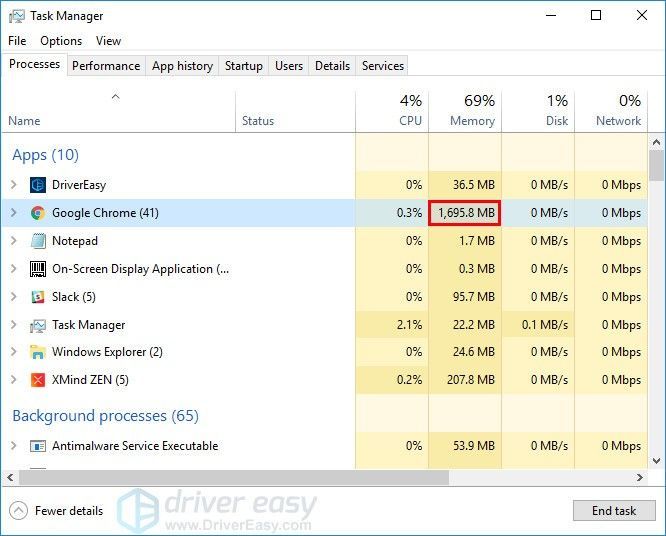
Tan, tanqueu aquestes pestanyes innecessàries per veure si el problema lent de Chrome persisteix. Si aquest problema torna a aparèixer, proveu la següent solució.
Solució 2: desactiveu les aplicacions i extensions de Chrome que no necessiteu
Les aplicacions i extensions del Chrome també poden consumir molts recursos quan navegueu per Internet a Chrome. Proveu de desactivar les aplicacions i les extensions que no necessiteu més per veure si aquest problema persisteix. A continuació s’explica com fer-ho:
- Al vostre Google Chrome, feu clic a el
botó de menú a l'extrem superior dret. Seleccioneu
Més eines> Extensions .
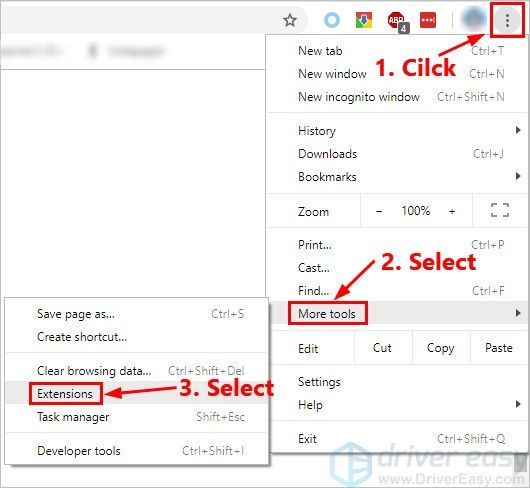
- Tanca la palanca a l'extrem inferior dret de les aplicacions i extensions de Chrome no necessiteu més per desactivar-les.
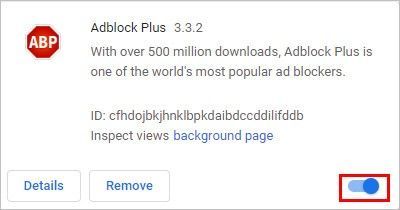
Després de desactivar algunes aplicacions i extensions de Chrome, esperem que noteu una diferència de velocitat al vostre Chrome. Si aquesta solució no resol el problema lent de Chrome, no us preocupeu, hi ha més solucions que podeu provar.
Solució 3: activeu el servei de predicció a Chrome
El servei de predicció del vostre Chrome és una característica que permet a Chrome predir les vostres accions amb antelació perquè pugui accelerar els temps de càrrega de la pàgina. Comproveu si heu activat aquesta funció, si no, seguiu les instruccions següents per habilitar-la:
- Al vostre Google Chrome, feu clic a el botó de menú a l'extrem superior dret. Seleccioneu Configuració .
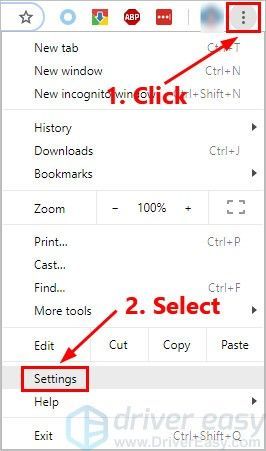
- A la barra de cerca, escriviu predicció i llavors activeu la palanca Al costat de Utilitzeu un servei de predicció per carregar pàgines més ràpidament .
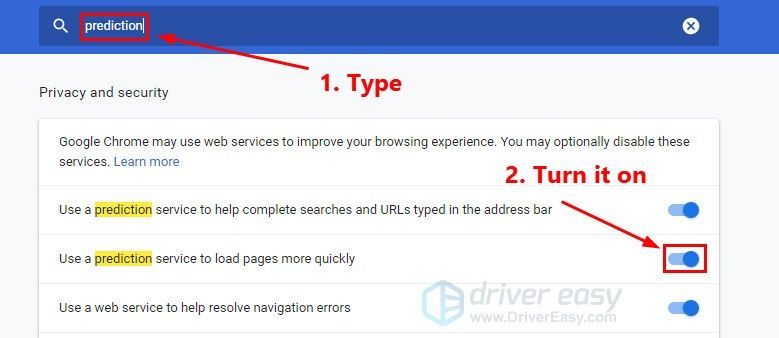
- Torneu a obrir Chrome.
Mireu si aquest problema torna a aparèixer. Si no, heu solucionat aquest problema. Si el problema continua, intenteu esborrar les dades del navegador atrapades.
Solució 4: esborreu les dades antigues del navegador atrapades
Aquest problema molest també és probablement causat per la memòria cau i les dades de l'historial de Chrome. Per tant, se us suggereix esborreu les dades de navegació del navegador . A continuació s’explica com fer-ho:
Aquesta operació esborrarà tot el vostre historial de navegació, contrasenyes i preferències al navegador . I haureu de tornar a introduir les vostres contrasenyes i tornar a ajustar les vostres preferències quan accediu a tots els llocs web que hàgiu visitat.- Al Chrome, premeu Ctrl , Maj i Suprimeix al teclat al mateix temps.Apareixerà una finestra d’esborrat de dades.
- Estableix l'interval de temps a portada des que vau començar a utilitzar el navegador fins ara .
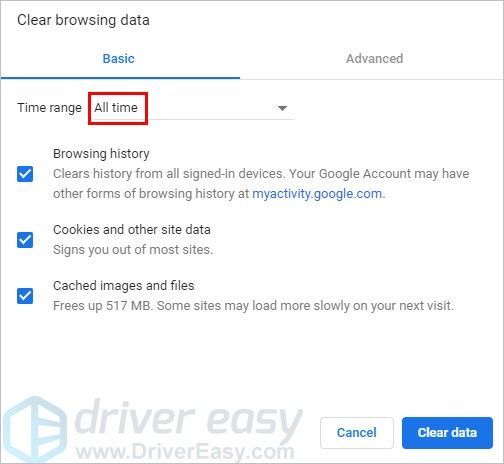
- Aneu a Advanced i seleccioneu tots els articles netejar.
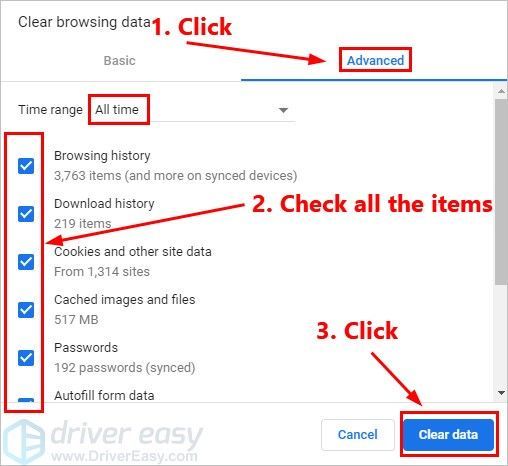
- Torneu a obrir Chrome.
Comproveu si aquest problema molest torna a aparèixer. Si no, heu resolt aquest problema. Si aquest problema continua, hi ha més solucions a provar.
Solució 5: desactiveu l'acceleració del maquinari
Habilitant acceleració de maquinari permet al vostre navegador confiar en la GPU, no només en la CPU per representar pàgines web. En la majoria dels casos, accelerarà les coses. Però de vegades l’acceleració del maquinari pot provocar problemes inesperats. Per tant, proveu de desactivar l’acceleració de maquinari als navegadors per veure si el problema lent de Chrome persisteix. A continuació s’explica com fer-ho:
- Al vostre Google Chrome, feu clic a el botó de menú a l'extrem superior dret. A continuació, seleccioneu Configuració .
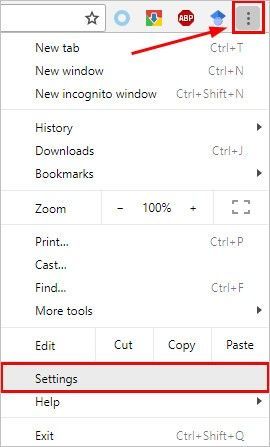
- A la barra de cerca, escriviu maquinari . Llavors girarfora del commutador Al costat dela característica Utilitzeu l'acceleració de maquinari quan estigui disponible .
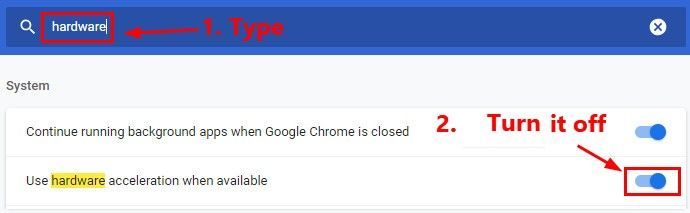
- Torneu a obrir Chrome.
Comproveu si el problema lent de Chrome es resol. Si no, proveu de restablir la configuració del navegador.
Solució 6: comproveu que el vostre PC no tingui programari maliciós a Chrome i restabliu la configuració del navegador
És possible que tingueu aquest problema si Chrome afecta el programari maliciós. Proveu de comprovar si el vostre PC té programari maliciós a Chrome i, a continuació, restabliu la configuració del navegador. A continuació s’explica com fer-ho:
Per comprovar si el vostre PC té programari maliciós a Chrome:
- Al vostre Google Chrome, feu clic a el botó de menú a l'extrem superior dret. A continuació, seleccioneu Configuració .
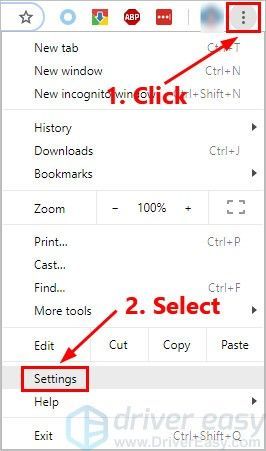
- A la barra de cerca, escriviu restableix i després feu clic a Neteja l’ordinador .
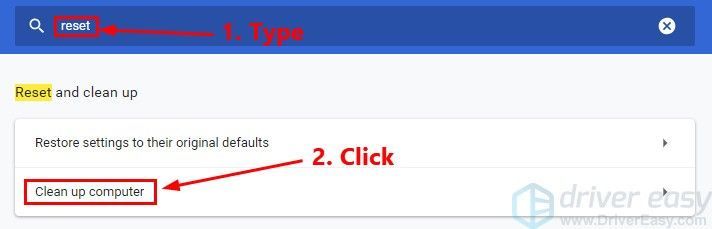
- Feu clic a Troba per comprovar si hi ha programari nociu.
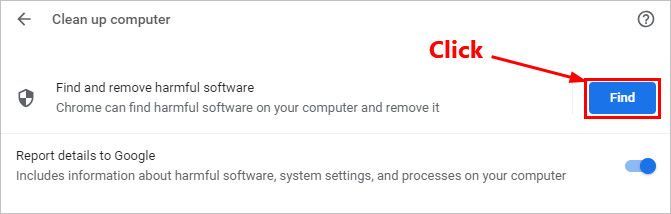
- Feu clic a Elimina si se us demana que elimineu el programari no desitjat.
Per restablir la configuració del navegador:
- Al vostre Google Chrome, feu clic a el botó de menú a l'extrem superior dret. A continuació, seleccioneu Configuració .
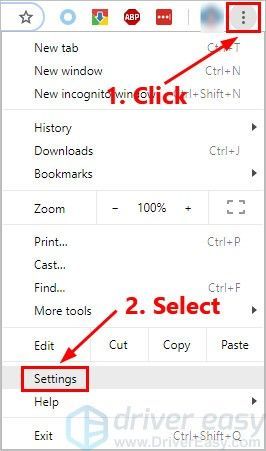
- A la barra de cerca, escriviu restableix i després feu clic a Restaureu la configuració als valors predeterminats originals .
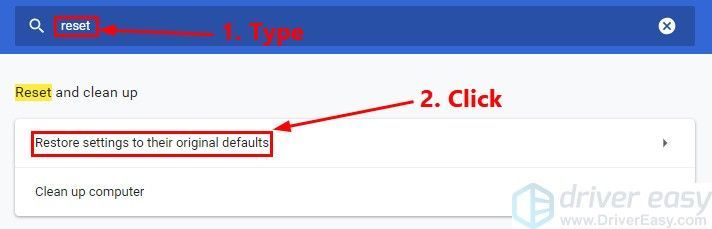
- Feu clic a Restableix la configuració .
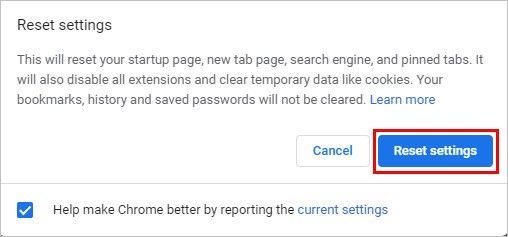 Després de restablir la configuració del navegador, heu d’habilitar les extensions de confiança . Si no sabeu com fer-ho, consulteu Solució 2 per activar la commutació a l'extrem inferior dret de les extensions de confiança.
Després de restablir la configuració del navegador, heu d’habilitar les extensions de confiança . Si no sabeu com fer-ho, consulteu Solució 2 per activar la commutació a l'extrem inferior dret de les extensions de confiança.
Mireu si aquest problema molest persisteix. Si és així, proveu d'actualitzar Chrome a la versió més recent.
Solució 7: actualitzeu Chrome a la versió més recent
Si el vostre Chrome no està actualitzat, es pot produir aquest problema. Per tant, proveu d’actualitzar Chrome a la versió més recent. A continuació s’explica com fer-ho:
- Al vostre Google Chrome, feu clic a el botó de menú a l'extrem superior dret. A continuació, seleccioneu Ajuda> Quant a Google Chrome .
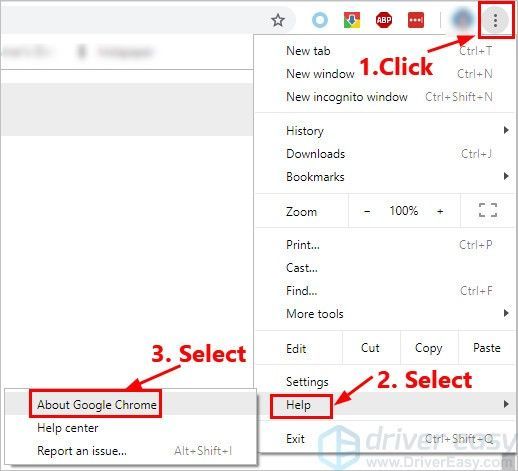
- Espereu fins que Chrome actualitzi la versió més recent.
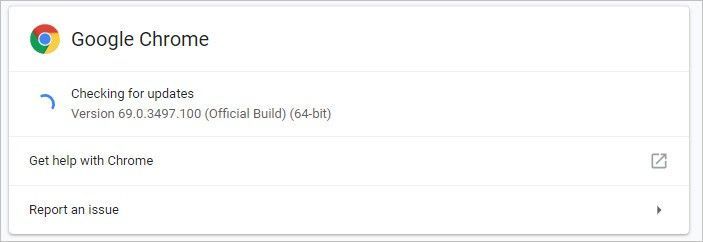
- Torneu a obrir Chrome.
Mireu si aquest problema torna a aparèixer. Si no, heu solucionat aquest molest problema.
Consell extra: actualitzeu el controlador de xarxa
Si el controlador de xarxa del vostre PC falta o està obsolet, també pot provocar el problema lent de Chrome. Proveu d’actualitzar el controlador de xarxa per veure si el problema lent de Chrome persisteix.
Hi ha dues maneres d'actualitzar els controladors: manualment i automàticament .
Actualitzeu manualment els controladors - Podeu actualitzar manualment el controlador de xarxa mitjançant buscant el controlador correcte que coincideix amb el vostre Windows EL al lloc web del fabricant , i instal·lar a l’ordinador.
O bé
Actualitzeu els controladors automàticament - Si no teniu temps, paciència ni coneixements informàtics per actualitzar els controladors manualment, podeu fer-ho automàticament amb Conductor fàcil .No cal que sàpiga exactament quin sistema està executant l’ordinador, no cal arriscar-se a descarregar i instal·lar un controlador incorrecte i no s’ha de preocupar d’equivocar-se en instal·lar-lo.
Podeu actualitzar els controladors automàticament amb qualsevol dels dos el GRATU .T o bé la versió Pro de Driver Easy. Però, amb la versió Pro, només necessiteu 2 clics (i obtindreu assistència completa i una garantia de devolució de 30 dies):
- descarregar i instal·leu Driver Easy.
- Executeu Driver Easy i feu clic a Escanejar ara botó. Driver Easy escanejarà l'ordinador i detectarà qualsevol controlador que tingui problemes.
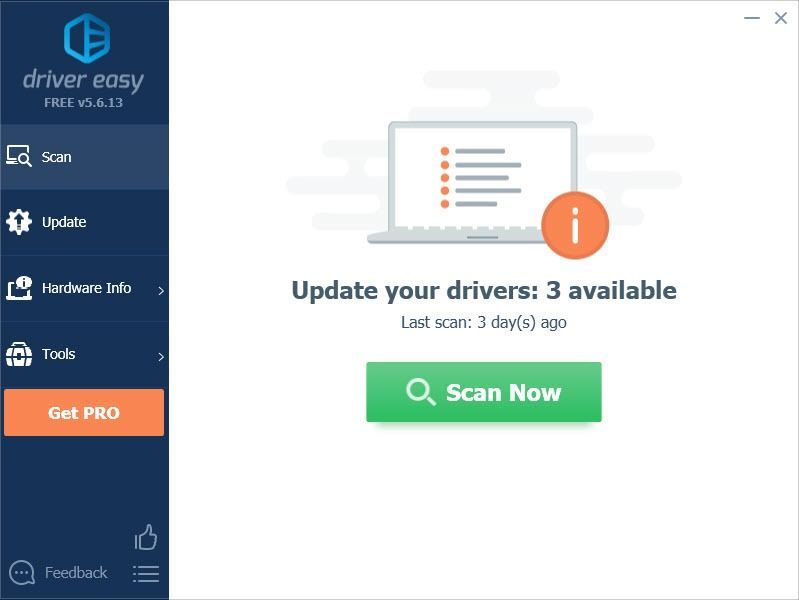
- Feu clic a Actualització al costat del dispositiu de xarxa per descarregar automàticament la versió correcta d’aquest controlador, després podeu instal·lar-la manualment. O feu clic Actualitza-ho tot per descarregar i instal·lar automàticament la versió correcta de tots els controladors que falten o no estan actualitzats al vostre sistema (això requereix el fitxer Versió Pro - se us demanarà que actualitzeu quan feu clic Actualitza-ho tot ).
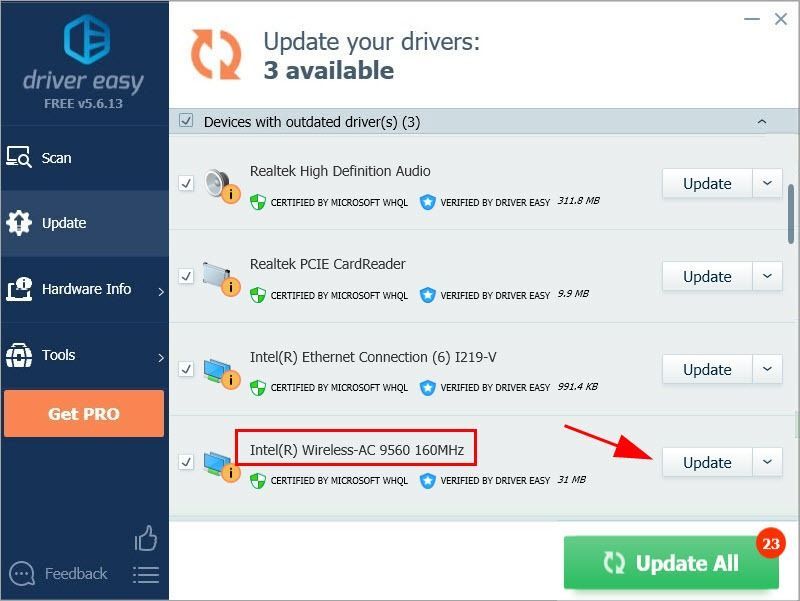
Esperem que una de les solucions anteriors us ajudi a resoldre el vostre problema. Si teniu cap pregunta, deixeu el vostre comentari a continuació.
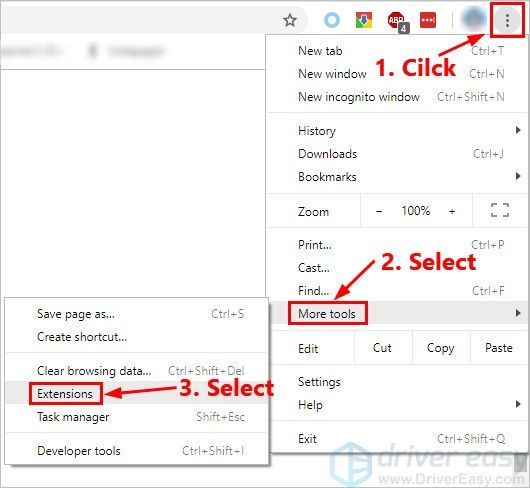
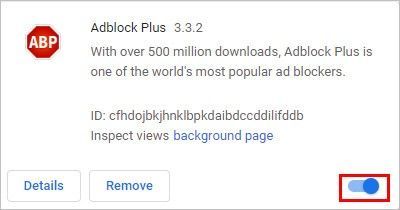
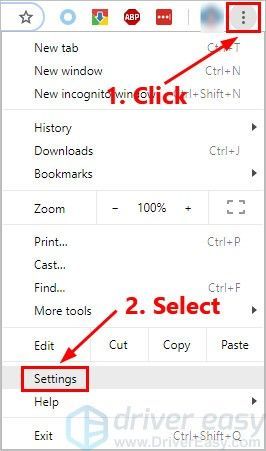
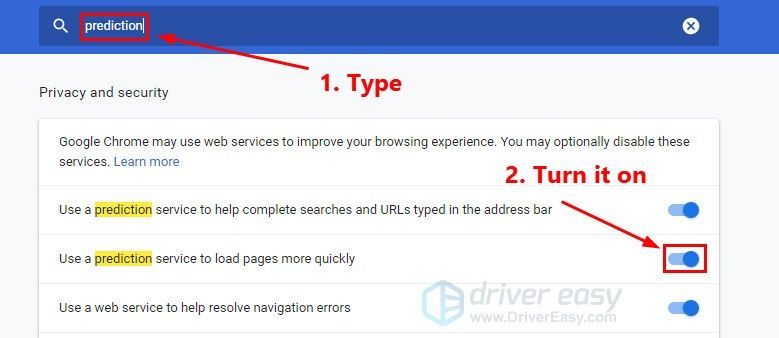
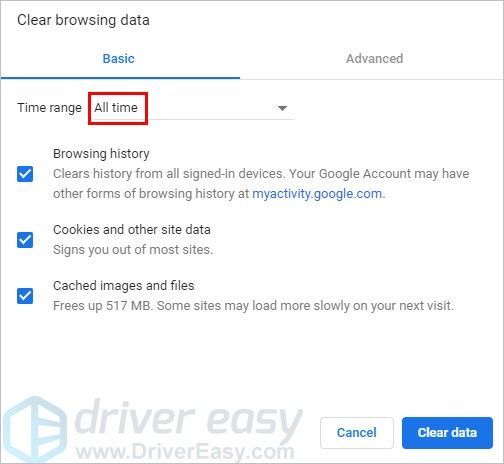
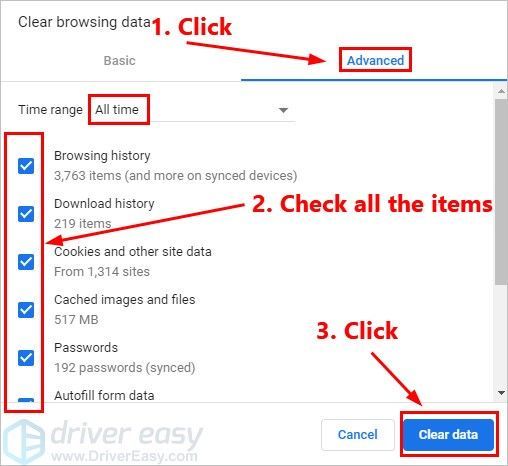
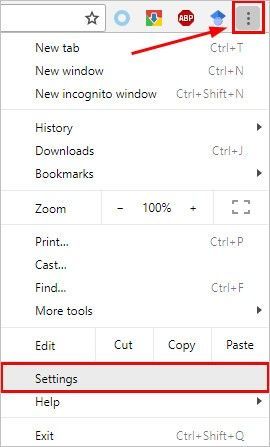
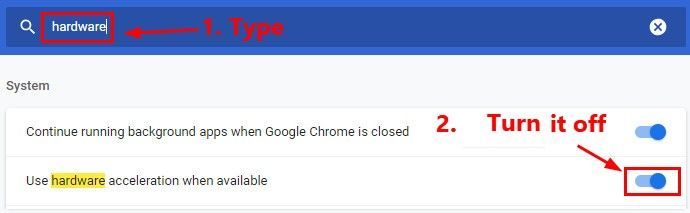
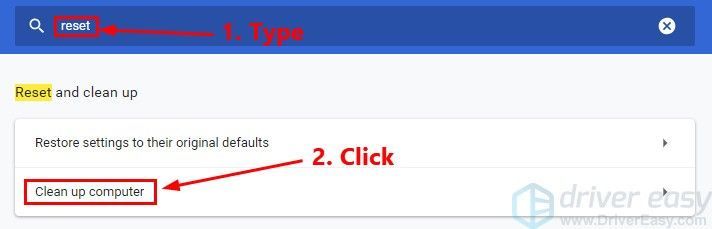
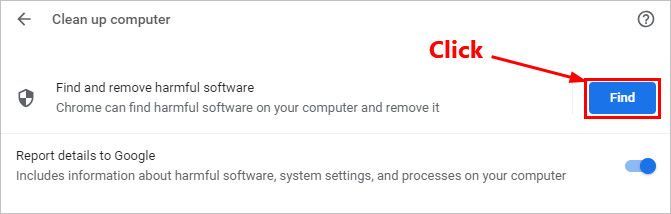
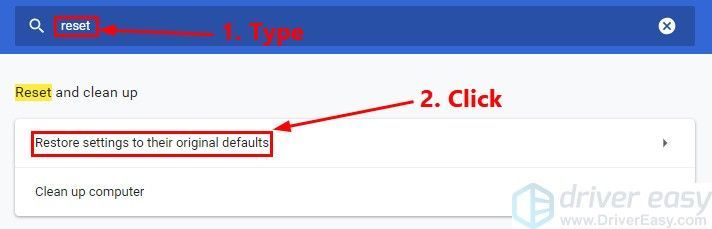
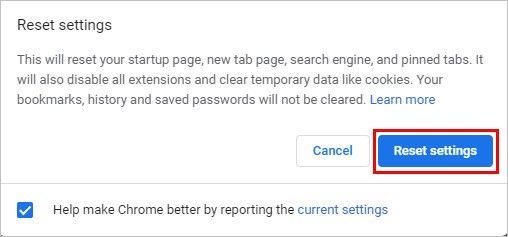
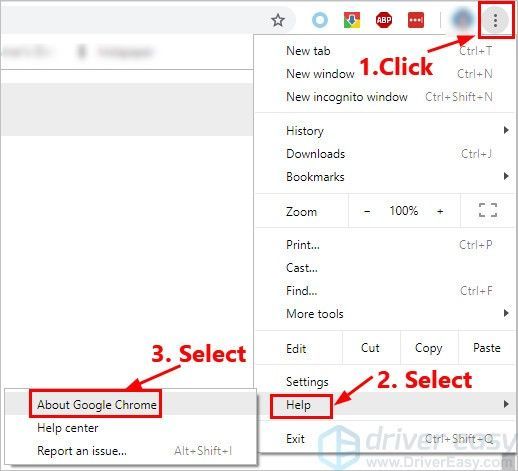
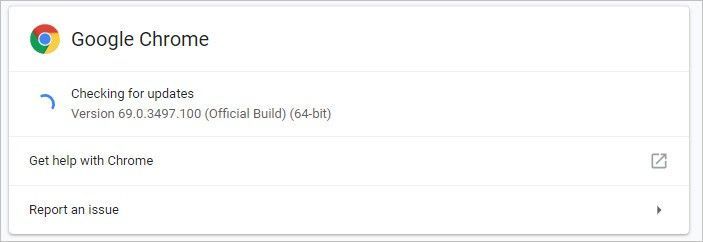
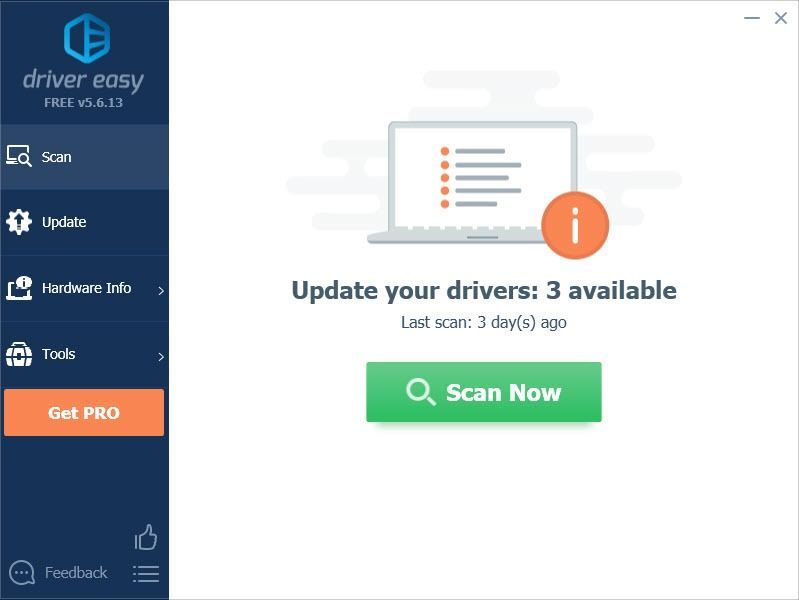
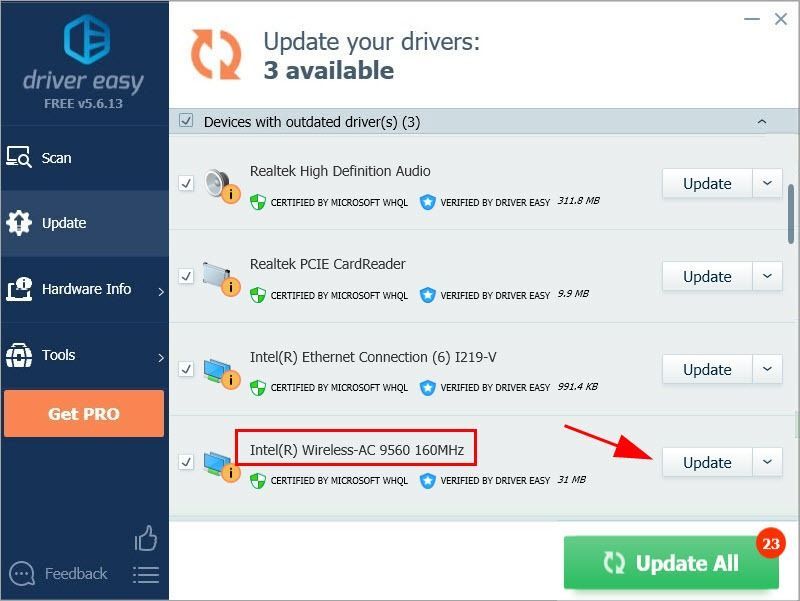


![[Resolt] Problemes de parpelleig de Warzone](https://letmeknow.ch/img/knowledge/09/warzone-flickering-issues.jpg)

![[Resolt] El micròfon de l'equip no funciona - Guia 2022](https://letmeknow.ch/img/knowledge/32/squad-mic-not-working-2022-guide.jpg)

